まずChromeブラウザからGoogleマップにアクセスします。
Google マップ
Googleマップで場所を指定します。
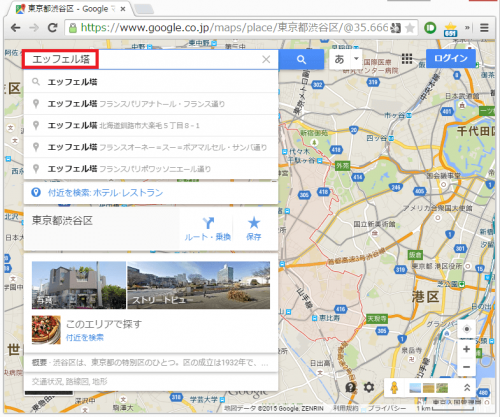
場所が表示されたら、右上のPushbulletのアイコンをタップします。
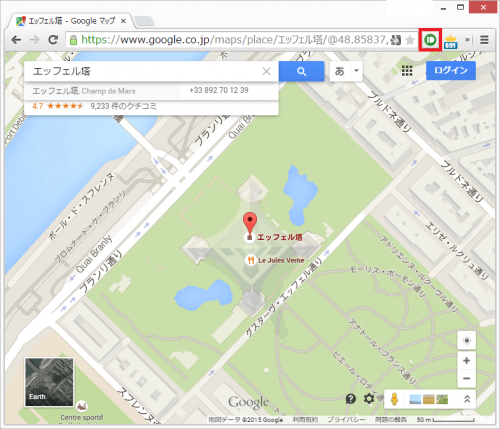
地図を送りたいAndroid端末を選びます。今回はNexus6を選びました。
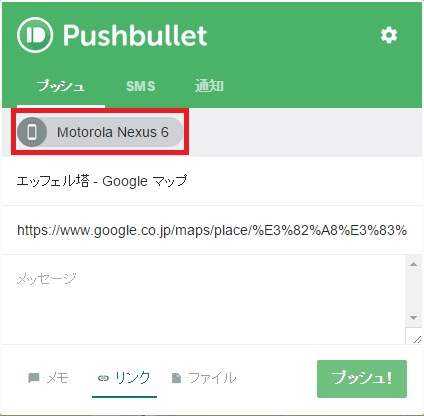
タイトルには目的地とGoogleマップのURLが自動で挿入されるので、あとは「プッシュ!」をクリックするだけです。
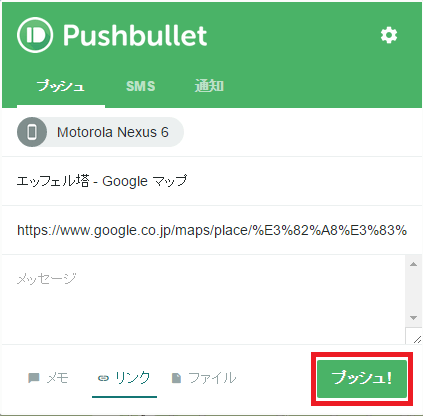
「プッシュ成功」と表示されれば、間もなくAndroid端末に地図情報が届きます。
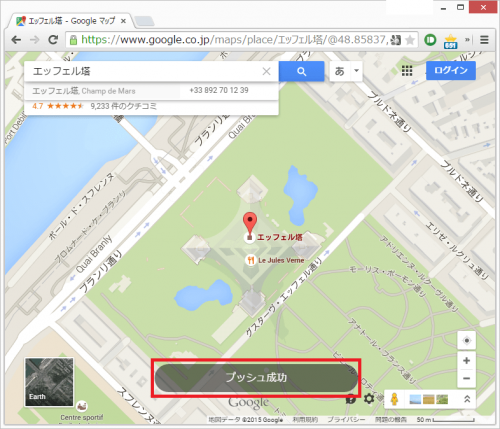
Android端末に届きました。
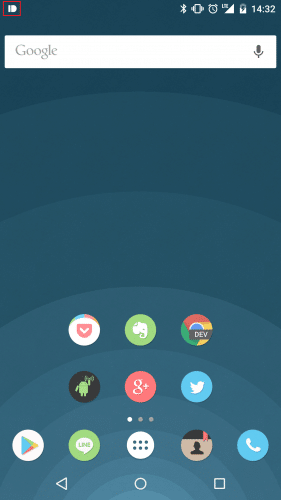
通知をタップします。
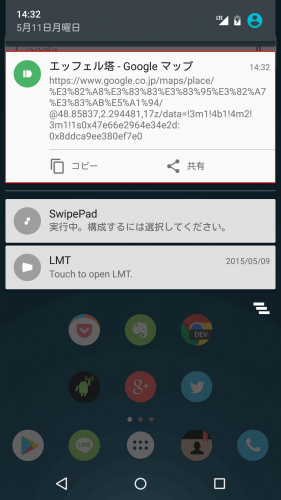
どのアプリで開くか尋ねてきます。まずは「マップ」で開いてみます。
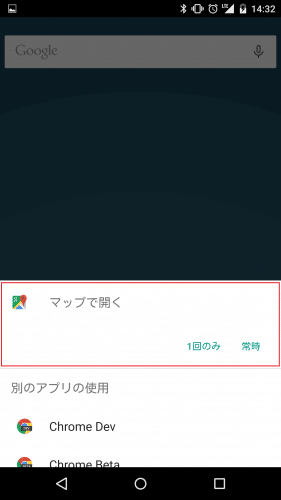
Googleマップアプリが起動して、目的地が表示されます。
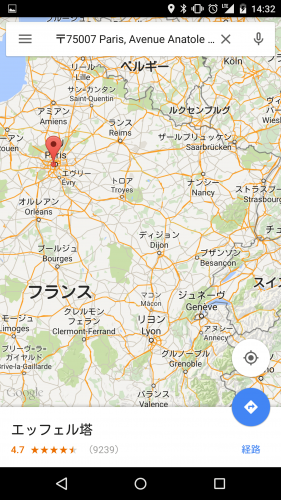
次にAndroid版Chromeブラウザで地図を開いてみます。こちらも問題なく表示されています。

もし通知を誤って消してしまっても問題ありません。Pushbulletアプリを起動するとプッシュされた履歴が保存されているので、もう一度確認したい通知をタップします。
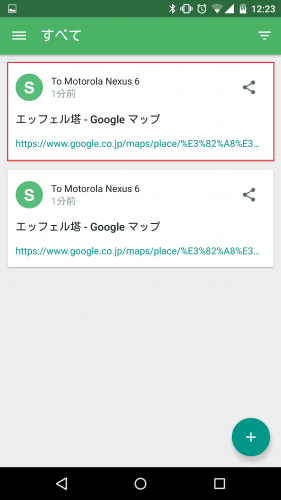
すると、再度どのアプリで起動するか尋ねてくるので希望のアプリをタップして選べば確認できます。
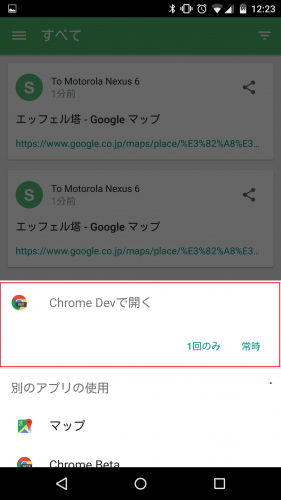
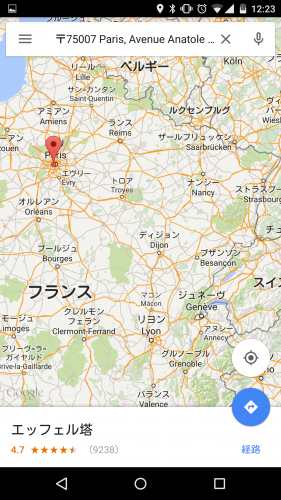
Pushbulletを使えば、PCで地図や場所を調べてサッとAndroid端末にその情報を送ることができるのでぜひ試してみてください。
Pushbulletを使ってPCで見ている地図(Googleマップ)をAndroid端末に送る方法は以上です。